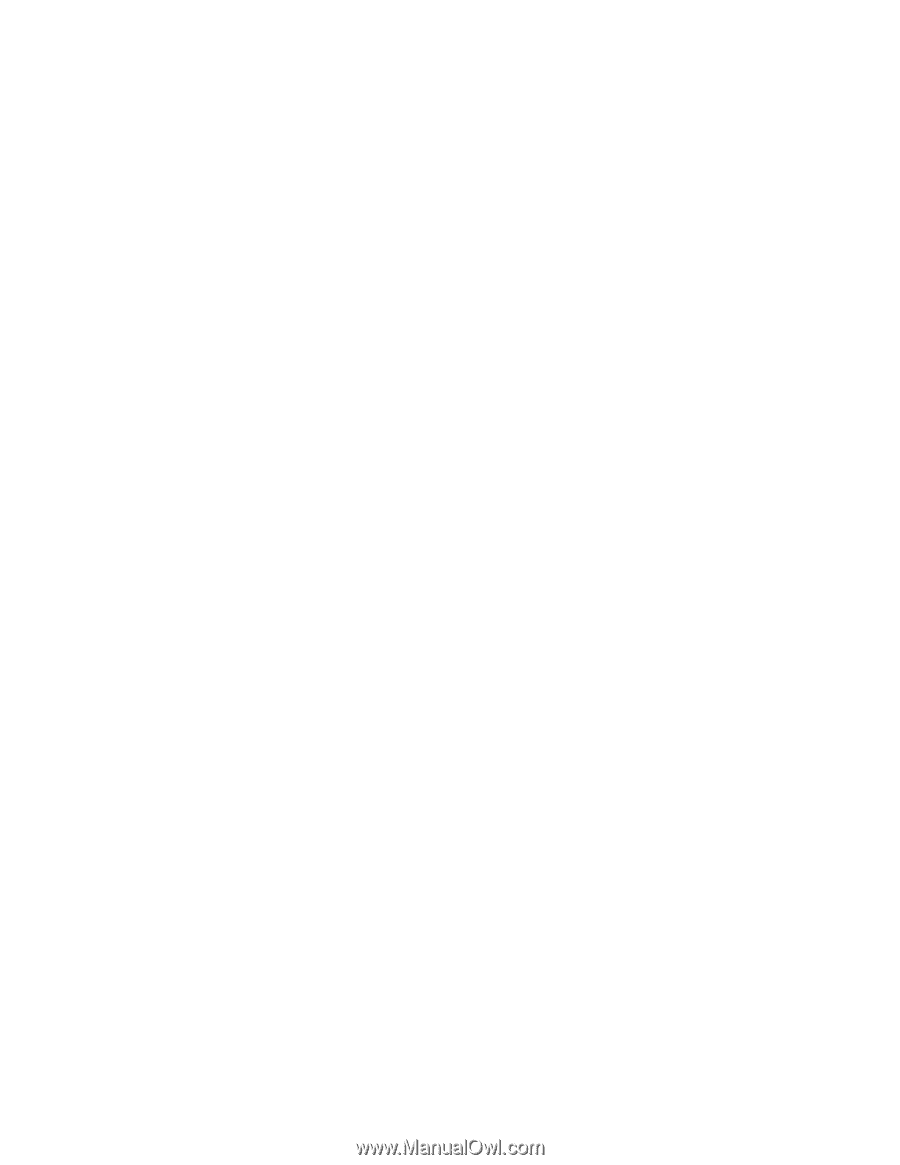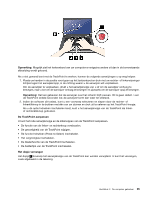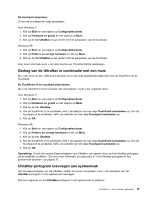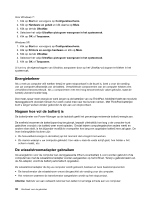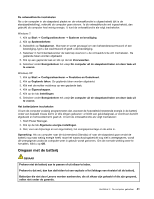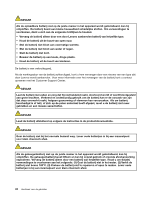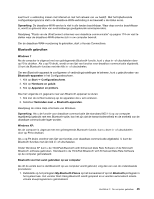Lenovo ThinkPad Edge E420 (Dutch) User Guide - Page 58
Energiebeheer, Spaarstanden
 |
View all Lenovo ThinkPad Edge E420 manuals
Add to My Manuals
Save this manual to your list of manuals |
Page 58 highlights
Energiebeheer Met Power Manager kunt u de instellingen voor energiebeheer gemakkelijk wijzigen en zo de beste balans vinden tussen snelheid en energiebesparing. U start dit programma als volgt: • Windows 7: Zie "Toegang tot programma´s krijgen in Windows 7" op pagina 20. • Windows XP: Klik op Start ➙ Alle programma's ➙ ThinkVantage ➙ Power Manager. Voor meer informatie over het programma Power Manager raadpleegt u de online Help-informatie van het programma. Spaarstanden Er zijn diverse spaarstanden beschikbaar die u kunt gebruiken om energie te besparen. In dit gedeelte maakt u kennis met elk van die spaarstanden en vindt u tips voor het zo effectief mogelijk werken op batterij-energie. Kennismaking met de spaarstanden • Leeg scherm. Het beeldscherm verbruikt een aanzienlijke hoeveelheid stroom. Als u de energievoorziening van het scherm wilt uitschakelen, doet u het volgende: 1. Klik met de rechter muisknop op de batterijmeter van Power Manager op de taakbalk. 2. Selecteer Beeldscherm uitzetten. • Sluimerstand (Standby). In de spaarstand Standby wordt uw werk opgeslagen in het geheugen en worden het beeldscherm en het vaste-schijfstation uitgeschakeld. Zodra de computer ontwaakt, wordt het werk binnen enkele seconden weer geladen. Om de computer in de sluimerstand (Standby) te plaatsen, doet u het volgende: Voor Windows 7: 1. Klik op Start. 2. Klik op het driehoekje rechts naast het pictogram Afsluiten en kies Sluimerstand. Windows XP: 1. Klik op Start. 2. Klik op Afsluiten en selecteer Standby. • Slaapstand (spaarstand Uitschakelen). Met behulp van deze werkstand kunt u de computer volledig uitschakelen zonder dat u bestanden hoeft op te slaan of toepassingen hoeft af te sluiten die worden uitgevoerd. Voordat u naar de slaapstand gaat, wordt de volledige inhoud van het RAM-geheugen opgeslagen op de vaste schijf. U gaat als volgt naar de slaapstand: Voor Windows 7: 1. Klik op Start. 2. Klik op het driehoekje rechts naast het pictogram Afsluiten en kies Slaapstand. Windows XP: 1. Klik op Start. 2. Klik op Afsluiten en Selecteer Slaapstand. Om weer terug te keren naar de normale stand, houdt u de aan/uit-knop korter dan vier seconden ingedrukt. Als u geen gebruik maakt van de functies voor draadloze communicatie, zoals Bluetooth of draadloos LAN, kunt u de desbetreffende apparatuur uitzetten. Hiermee spaart u energie. U schakelt de functies voor draadloze communicatie uit door op F9 te drukken. 40 Handboek voor de gebruiker